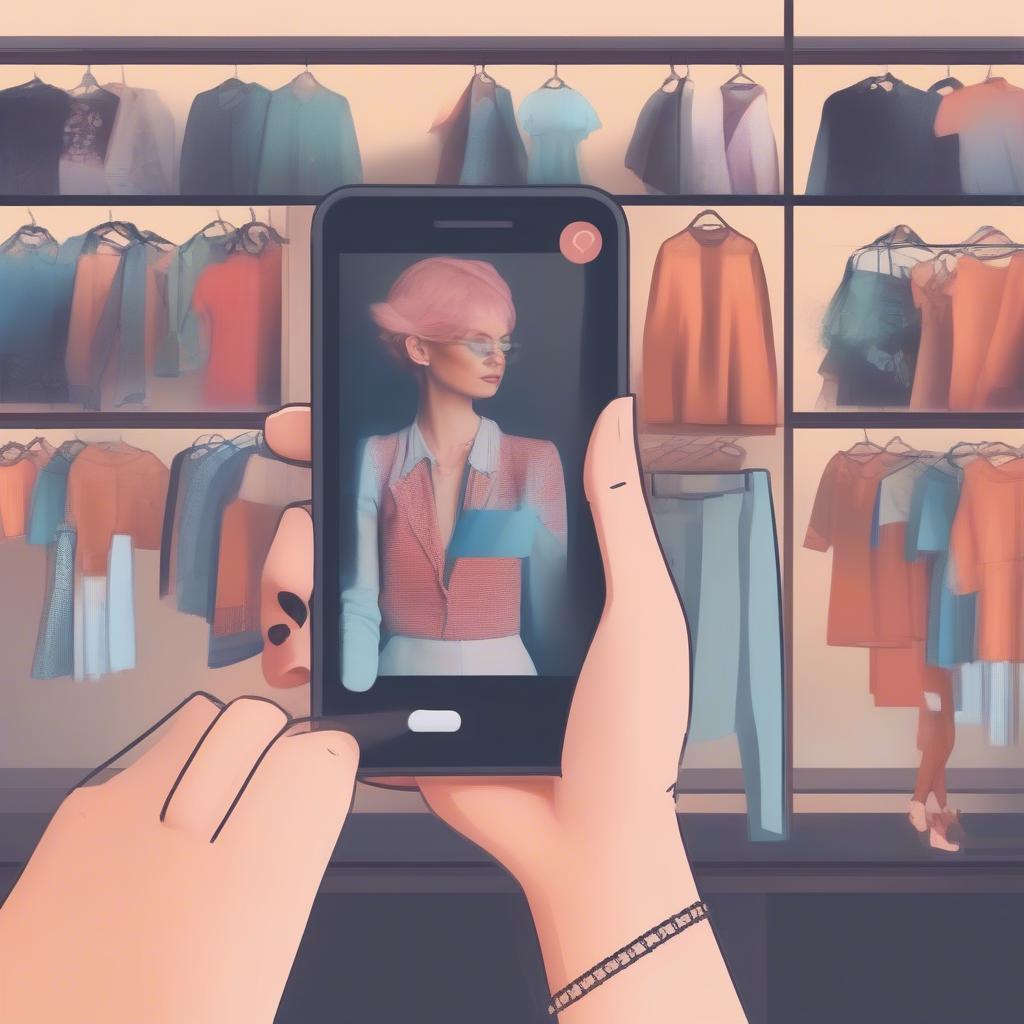Vẽ Bảng Trong Ai (Adobe Illustrator) là một kỹ năng thiết yếu cho bất kỳ nhà thiết kế đồ họa nào, đặc biệt trong lĩnh vực thiết kế menu, brochure, infographic, và nhiều ấn phẩm khác trong ngành nhà hàng, khách sạn. Bài viết này sẽ hướng dẫn bạn chi tiết cách vẽ bảng trong AI, từ những bước cơ bản đến các kỹ thuật nâng cao, giúp bạn tạo ra những bảng biểu chuyên nghiệp và ấn tượng.
Khám Phá Công Cụ Vẽ Bảng trong AI
Adobe Illustrator cung cấp nhiều công cụ mạnh mẽ để vẽ bảng, cho phép bạn tùy chỉnh mọi chi tiết từ kích thước, màu sắc, viền đến kiểu chữ. Việc thành thạo các công cụ này sẽ giúp bạn tiết kiệm thời gian và nâng cao chất lượng thiết kế.
- Công cụ Rectangle: Đây là công cụ cơ bản để tạo khung bảng. Bạn có thể dễ dàng điều chỉnh kích thước và hình dạng của khung bảng theo ý muốn.
- Công cụ Line Segment: Sử dụng công cụ này để vẽ các đường phân chia ô trong bảng. Bạn có thể tùy chỉnh độ dày, màu sắc và kiểu đường kẻ.
- Công cụ Type: Nhập văn bản vào các ô trong bảng. AI cho phép bạn tùy chỉnh font chữ, kích thước, màu sắc và kiểu chữ.
- Pathfinder Panel: Công cụ này giúp bạn kết hợp hoặc cắt các hình dạng, tạo ra những bảng có hình dạng phức tạp hơn.
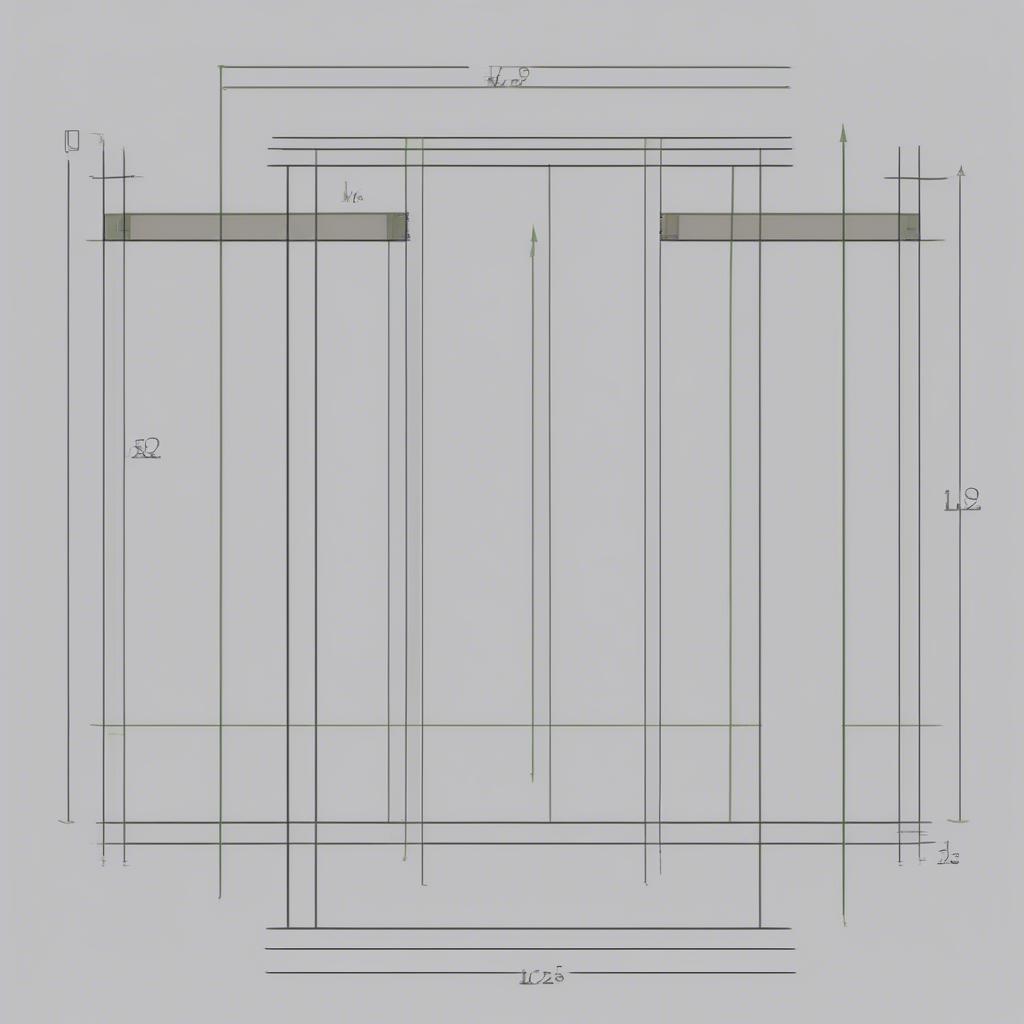 Vẽ Bảng Cơ Bản trong AI
Vẽ Bảng Cơ Bản trong AI
Hướng Dẫn Vẽ Bảng Đơn Giản trong AI
Dưới đây là hướng dẫn chi tiết cách vẽ một bảng đơn giản trong AI:
- Tạo khung bảng: Sử dụng công cụ Rectangle để vẽ một hình chữ nhật. Đây sẽ là khung của bảng.
- Chia ô: Sử dụng công cụ Line Segment để vẽ các đường thẳng chia khung bảng thành các hàng và cột.
- Nhập văn bản: Chọn công cụ Type và click vào từng ô để nhập văn bản.
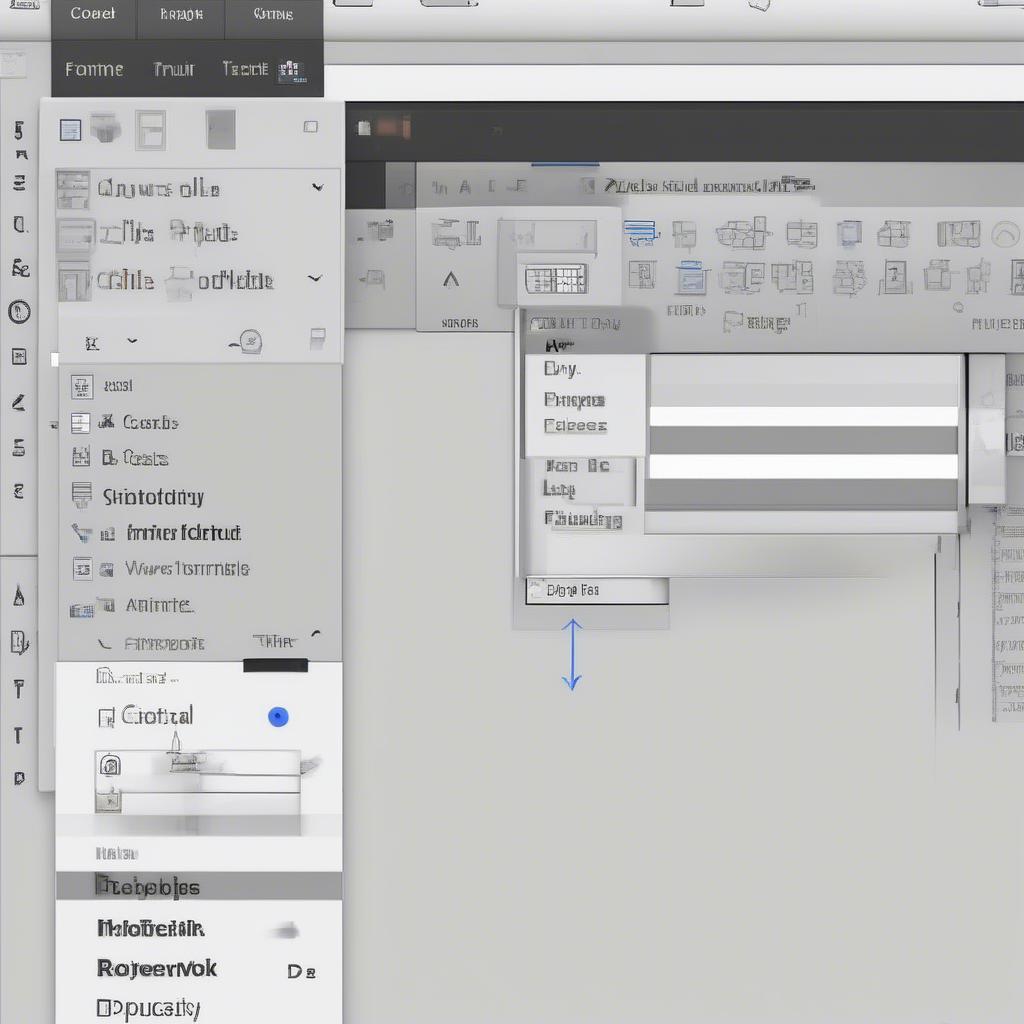 Nhập Văn Bản vào Bảng trong AI
Nhập Văn Bản vào Bảng trong AI
Kỹ Thuật Nâng Cao cho Bảng Chuyên Nghiệp
Để tạo ra những bảng biểu chuyên nghiệp và ấn tượng hơn, bạn có thể áp dụng các kỹ thuật sau:
- Sử dụng Pathfinder: Kết hợp hoặc cắt các hình dạng để tạo ra những bảng có hình dạng độc đáo.
- Áp dụng màu sắc và hiệu ứng: Tạo điểm nhấn cho bảng bằng cách sử dụng màu sắc, gradient, và các hiệu ứng khác.
- Tùy chỉnh kiểu chữ: Chọn font chữ phù hợp với nội dung và phong cách thiết kế.
“Thiết kế bảng trong AI không chỉ đơn thuần là vẽ các đường thẳng và ô. Nó đòi hỏi sự sáng tạo và khả năng kết hợp các công cụ một cách hiệu quả,” – Nguyễn Hoàng Anh, Chuyên gia Thiết kế Đồ họa tại Phong Thần chia sẻ.
Vẽ Bảng cho Menu Nhà Hàng, Khách Sạn
Trong ngành nhà hàng, khách sạn, việc thiết kế menu chuyên nghiệp là vô cùng quan trọng. AI là công cụ lý tưởng để tạo ra những menu ấn tượng, thể hiện đẳng cấp của thương hiệu. công nghệ module Bạn có thể vẽ bảng trong AI để trình bày thông tin món ăn, giá cả một cách rõ ràng và hấp dẫn.
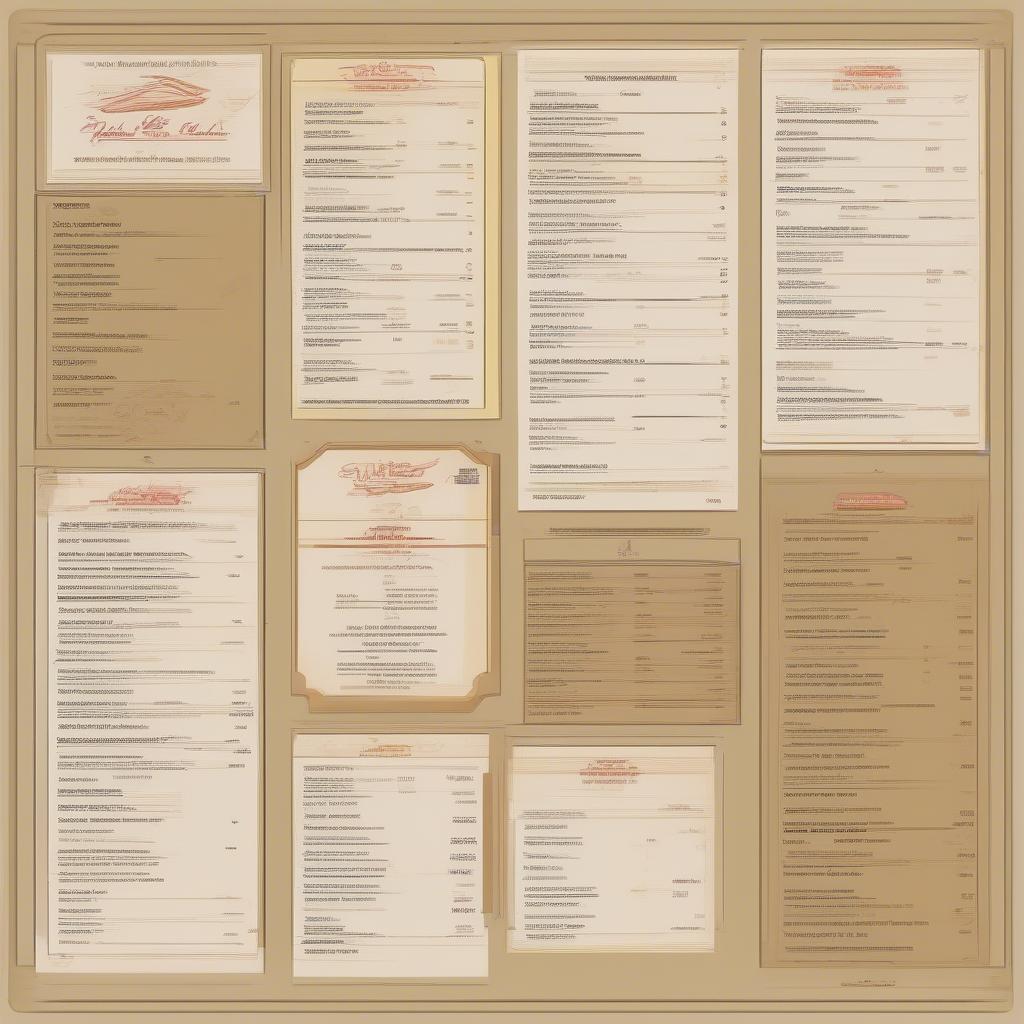 Thiết Kế Menu Nhà Hàng bằng AI
Thiết Kế Menu Nhà Hàng bằng AI
Kết luận
Vẽ bảng trong AI là một kỹ năng quan trọng cho bất kỳ nhà thiết kế nào. Hy vọng bài viết này đã cung cấp cho bạn những kiến thức hữu ích để vẽ bảng trong AI một cách hiệu quả. Bắt đầu thực hành ngay hôm nay để tạo ra những bảng biểu chuyên nghiệp và ấn tượng!
FAQ
- Làm thế nào để thay đổi kích thước ô trong bảng AI?
- Tôi có thể import bảng từ Excel vào AI không?
- Làm thế nào để căn chỉnh văn bản trong bảng AI?
- Có thể sử dụng màu sắc và hiệu ứng cho bảng trong AI không?
- Làm thế nào để tạo bảng có hình dạng phức tạp trong AI?
- Tôi có thể lưu bảng AI ở định dạng nào?
- Có khóa học nào về vẽ bảng trong AI không?
Mô tả các tình huống thường gặp câu hỏi
Người dùng thường gặp khó khăn khi căn chỉnh văn bản, thay đổi kích thước ô, và sử dụng Pathfinder.
Gợi ý các câu hỏi khác, bài viết khác có trong web.
Xem thêm bài viết về không hiện idm trên google chrome.